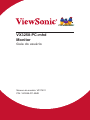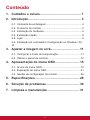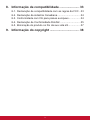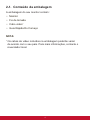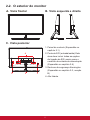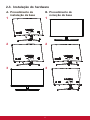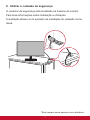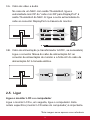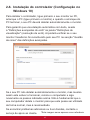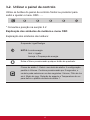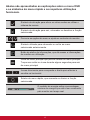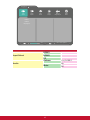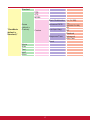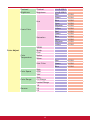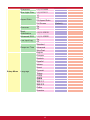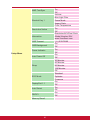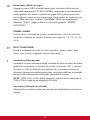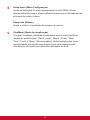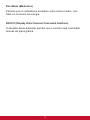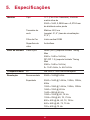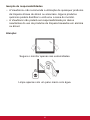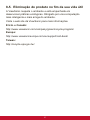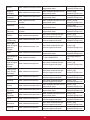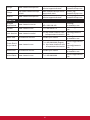ViewSonic VX3258-PC-MHD Guia de usuario
- Categoria
- TVs
- Tipo
- Guia de usuario
Este manual também é adequado para

VX3258-PC-mhd
Monitor
Guia do usuário
Número do modelo:
VS17631
P/N: VX3258-PC-MHD

Obrigado por escolher a
ViewSonic
Há mais de 30 anos a liderar o Mercado das soluções visuais,
a ViewSonic tem como objetivo exceder as expetativas a
nível mundial em relação a evolução tecnológica, inovação
e simplicidade. Na ViewSonic, acreditamos que os nossos
produtos podem ter um impacto positivo no mundo e
estamos convencidos que o produto ViewSonic que
escolheu irá satisfazer as suas necessidades.
Uma vez mais, obrigado por escolher a ViewSonic!

iii
Conteúdo
1. Cuidados e avisos .............................................. 1
2. Introdução ........................................................... 3
2-1. Conteúdo da embalagem .................................................. 4
2-2. O exterior do monitor ........................................................ 5
2-3. Instalação do hardware ..................................................... 6
2-4. Instalação rápida ............................................................... 8
2-5. Ligar .................................................................................. 9
2-6. Instalação do controlador (Configuração no Windows 10) .
10
3. Ajustar a imagem no ecrã ................................ 11
3-1. Configurar o modo de temporização ............................... 11
3-2. Utilizar o painel de controlo ............................................. 12
4. Apresentação do menu OSD ........................... 15
4-1. Árvore do menu OSD ...................................................... 15
4-2. Explicação do menu OSD ............................................... 21
4-3. Gestão da configuração do monitor ................................ 26
5. Especificações ................................................. 28
6. Solução de problemas ..................................... 30
7. Limpeza e manutenção .................................... 31

iv
8. Informação de compatibilidade ...................... 33
8-1. Declaração de compatibilidade com as regras da FCC .. 33
8-2. Declaração da indústria Canadiana ................................ 34
8-3. Conformidade com CE para países europeus ................ 34
8-4. Declaração de Conformidade RoHS2 ............................. 35
8-5. Eliminação do produto no fim da sua vida útil ................. 37
9. Informação do copyright ................................. 38

1
1. Cuidados e avisos
1. Leia as todas as instruções antes de utilizar o equipamento.
2. Guarde estas instruções num local seguro.
3. Tenha em atenção todos os avisos e siga todas as instruções.
4. Sente-se a pelo menos 45 cm / 18” do monitor.
5. Manuseie sempre o monitor com cuidado durante o transporte.
6. Nunca remova a tampa traseira. Este monitor contém
componentes de alta tensão. Você pode sofrer sérias lesões se
tocá-las.
7. Não use este aparelho perto da água. Aviso: Para reduzir o
risco de incêndio ou de choque eléctrico, não exponha este
equipamento à chuva ou a humidade.
8. Evite expor o monitor a luz solar direta ou outra fonte de calor.
Posicione o monitor afastado de luz solar direta para reduzir o
reexo.
9. Utilize um pano seco e macio para limpar. Caso seja necessário
uma limpeza mais aprofundada, consulte a secção "Limpar o
monitor" neste guia, para obter mais instruções.
10. Evite tocar na tela. A oleosidade da pele é difícil de ser
removida.
11. Não esfregue nem aplique pressão no ecrã pois poderá causar
danos permanentes no mesmo.
12. Não bloqueie nenhuma abertura de ventilação. Instale de
acordo com as instruções do fabricante.
13. Não instale próximo a qualquer fonte de calor tal como
radiadores, registradores de calor, fogões, ou outros aparelhos
(incluindo amplificadores) que produzam calor.
14. Coloque o monitor numa área bem ventilada. Não coloque
objetos sobre o monitor que possam impedir a dissipação do
calor.

2
15. Não coloque objetos pesados sobre o monitor, cabo de vídeo ou
cabo de alimentação.
16. Se detetar fumo, ruídos anormais ou odores estranhos, desligue
imediatamente o monitor e contacte o seu vendedor ou a
ViewSonic. É perigoso continuar a utilizar o monitor.
17. Não negligencie o propósito de segurança da tomada polarizada
ou do tipo terra. Uma tomada polarizada tem dois dentes sendo
um mais largo que o outro. A tomada do tipo terra tem dois
dentes e um terceiro dente terra. O dente largo ou o terceiro
dente é provisto para a sua segurança. Se a tomada provista
não se encaixa na sua saída de energia, consulte um eletricista
para a sunstituição da saída de energia obsoleta.
18. Proteja o cabo de energia contra pisadas ou enroscamentos
especialmente nas tomadas, receptáculos convenientes e o
ponto onde eles saem do aparelho. Assegure-se de que a saída
de energia está localizada próximo à unidade de modo que ela
seja facilmente acessível.
19. Use somente anexos/acessórios especificados pelo fabricante.
20. Use somente com o carrinho, suporte, tripé, console, ou mesa
especificada pelo fabricante, ou vendido com o
aparelho. Quando um carrinho é usado, tome
cuidado ao mover o conjunto de carrinho/aparelho
para evitar danos causados por tropeçamento.
21. Desconecte este aparelho quando não for usado por longos
períodos de tempo.
22. Consulte o pessoal de serviço qualificado para todos os
serviços. O serviço é necessário quando o aparelho tiver sido
danificado de algum modo, tal como cabo de alimentação ou
tomada danificada, líquido derramado ou objetos caídos dentro
do aparelho, exposição do aparelho à chuva ou umidade,
funcionamento anormal, ou queda do aparelho.

3
2. Introdução
Caso ocorram problemas e, por qualquer motivo, seja necessário
devolver o produto adquirido, guarde a embalagem original, o
formulário de registo e o recibo de compra. Com estes itens poderá
verificar mais facilmente o seu produto e tornará mais fácil a
reparação e/ou devolução do produto.
Caso tenha problemas com o seu produto ou questões que não
tenham sido abordadas no Manual do Utilizador, contacte o serviço
de apoio ao cliente para obter ajuda.
Importante! Guarde a caixa e todo o material da embalagem original
caso seja necessário proceder à sua expedição no futuro.
NOTA: A palavra "Windows" neste manual do utilizador refere-se
ao sistema operativo Microsoft Windows.

4
2-1. Conteúdo da embalagem
A embalagem do seu monitor contém:
• Monitor
• Fio de tomada
• Cabo vídeo
1
• Guia Rápida Do Começo
NOTA:
1
Os cabos de vídeo incluídos na embalagem poderão variar
de acordo com o seu país. Para mais informações, contacte o
revendedor local.

5
2-2. O exterior do monitor
A. Vista frontal B. Vista esquerda e direita
5
2-2. 顯示器外觀
C. 後視圖
1
3
2
4
1. 控制面板(詳細內容請參閱 3-1)
2. I/O 連接埠(輸入/輸出)
此區域應包含所有的 I/O 連接選項,
以及電源輸入接頭(詳細說明請參閱
2-4)
3. Kensington 安全鎖插槽(詳細說明
請參閱 2-3 的 B 節)
4. 喇叭
5
2-2. 顯示器外觀
C. 後視圖
1
3
2
4
1. 控制面板(詳細內容請參閱 3-1)
2. I/O 連接埠(輸入/輸出)
此區域應包含所有的 I/O 連接選項,
以及電源輸入接頭(詳細說明請參閱
2-4)
3. Kensington 安全鎖插槽(詳細說明
請參閱 2-3 的 B 節)
4. 喇叭
C. Vista posterior
5
2-2. 顯示器外觀
C. 後視圖
1
3
2
4
1. 控制面板(詳細內容請參閱 3-1)
2. I/O 連接埠(輸入/輸出)
此區域應包含所有的 I/O 連接選項,
以及電源輸入接頭(詳細說明請參閱
2-4)
3. Kensington 安全鎖插槽(詳細說明
請參閱 2-3 的 B 節)
4. 喇叭
1. Painel de controlo (Expandido no
capítulo 3-1)
2. Porta de E/S (entrada/saída) Esta
área deve incluir todas as opções
de ligação de E/S, assim como o
conector de entrada de alimentação
(Expandido no capítulo 2-4)
3. Ranhura de segurança Kensington
(Expandido no capítulo 2-3, secção
B)
4. Alto falante

6
2-3. Instalação do hardware
A. Procedimento de
instalação da base
B. Procedimento de
remoção da base
1
6
2-3. 硬體安裝
A. 底座安裝程序 B. 底座拆卸程序
1
Base Attachment Procedure
Base Removal Procedure
1
2
3
1
Base Removal Procedure
3
2
1
2
Base Attachment Procedure
Base Removal Procedure
2
Base Removal Procedure
3
2
1
3
Base Attachment Procedure
Base Removal Procedure
1
2
3
3
2
1
1
6
2-3. 硬體安裝
A. 底座安裝程序 B. 底座拆卸程序
1
Base Attachment Procedure
Base Removal Procedure
1
2
3
1
Base Removal Procedure
3
2
1
2
Base Attachment Procedure
Base Removal Procedure
2
Base Removal Procedure
3
2
1
3
Base Attachment Procedure
Base Removal Procedure
1
2
3
3
2
1
2
6
2-3. 硬體安裝
A. 底座安裝程序 B. 底座拆卸程序
1
Base Attachment Procedure
Base Removal Procedure
1
2
3
1
Base Removal Procedure
3
2
1
2
Base Attachment Procedure
Base Removal Procedure
2
Base Removal Procedure
3
2
1
3
Base Attachment Procedure
Base Removal Procedure
1
2
3
3
2
1
2
6
2-3. 硬體安裝
A. 底座安裝程序 B. 底座拆卸程序
1
Base Attachment Procedure
Base Removal Procedure
1
2
3
1
Base Removal Procedure
3
2
1
2
Base Attachment Procedure
Base Removal Procedure
2
Base Removal Procedure
3
2
1
3
Base Attachment Procedure
Base Removal Procedure
1
2
3
3
2
1
3
6
2-3. 硬體安裝
A. 底座安裝程序 B. 底座拆卸程序
1
Base Attachment Procedure
Base Removal Procedure
1
2
3
1
Base Removal Procedure
3
2
1
2
Base Attachment Procedure
Base Removal Procedure
2
Base Removal Procedure
3
2
1
3
Base Attachment Procedure
Base Removal Procedure
1
2
3
3
2
1
3
6
2-3. 硬體安裝
A. 底座安裝程序 B. 底座拆卸程序
1
Base Attachment Procedure
Base Removal Procedure
1
2
3
1
Base Removal Procedure
3
2
1
2
Base Attachment Procedure
Base Removal Procedure
2
Base Removal Procedure
3
2
1
3
Base Attachment Procedure
Base Removal Procedure
1
2
3
3
2
1

7
C. Utilizar o cadeado de segurança
O conector de segurança está localizado na traseira do monitor.
Para mais informações sobre instalação e utilização.
A ilustração abaixo é um exemplo de instalação do cadeado numa
mesa.
*Esta imagem serve apenas como referência

8
2-4. Instalação rápida
Ligar o cabo de vídeo
1. Certifique-se de que o monitor LCD e o computador se
encontram desligados.
2. Se necessário, retire as tampas do painel posterior.
3. Ligue o cabo de vídeo do monitor LCD ao computador.

9
3.A. Cabo de vídeo e áudio
No caso de um MAC com saída Thunderbolt, ligue a
extremidade mini DP do “cabo mini DP para DisplayPort” à
saída Thunderbolt do MAC. E ligue a outra extremidade do
cabo ao conector DisplayPort na traseira do monitor.
1
3
5
7
9
11
13
15
17
19
2
4
6
8
10
12
14
16
18
20
1
3
5
7
9
11
13
15
17
19
2
4
6
8
10
12
14
16
18
20
3.B. Cabo de alimentação (e transformador AC/DC, se necessário)
Ligue o conector fêmea do cabo de alimentação AC ao
conector de alimentação do monitor e a ficha AC do cabo de
alimentação AC à tomada elétrica.
2-5. Ligar
Ligue o monitor LCD e o computador
Ligue o monitor LCD e, em seguida, ligue o computador. Esta
ordem específica (monitor LCD antes do computador) é importante.
*Esta imagem serve apenas como referência

10
2-6. Instalação do controlador (Configuração no
Windows 10)
Para instalar o controlador, ligue primeiro o seu monitor ao PC,
arranque o PC (ligue primeiro o monitor) e quando o arranque do
PC terminar, o seu PC deverá detetar automaticamente o monitor.
Para garantir que uma deteção automática com êxito, aceda
a "Definições avançadas do ecrã" na janela "Definições de
visualização" (resolução de ecrã). Aí poderá verificar se o seu
monitor ViewSonic foi reconhecido pelo seu PC na secção "Gestão
de cores" das definições avançadas.
VX3258-PC-MHD SERIES VX3258-PC-MHD SERIES.icm
Se o seu PC não detetar automaticamente o monitor, mas mesmo
assim este estiver a funcionar, reinicie o computador e siga
novamente os passos indicados acima. Não é fundamental que o
seu computador detete o monitor para que este possa ser utilizado
de forma normal, mas é recomendado.
Se encontrar problemas adicionais ou tiver dúvidas, contacte o
serviço de apoio ao cliente.
*Esta imagem serve apenas como referência

11
3. Ajustar a imagem no ecrã
3-1. Configurar o modo de temporização
Defina a resolução do seu monitor para a resolução recomendada
(ver secção "especificações") para obter a melhor experiência
possível, com cor brilhante e texto nítido. Como fazê-lo:
1. Aceda à janela de definição de resolução (cada sistema
operativo terá um processo diferente para aceder a essa janela).
2. E seguida, ajuste a definição de resolução do monitor para
coincidir com a resolução nativa do monitor. Isso proporcionará
a melhor experiência de utilização.
Caso tenha dificuldade ao definir a resolução ou a opção não
estiver disponível, pode ser necessário um novo controlador da
placa gráfica. Contacte o fabricante do seu computador ou placa
gráfica para obter o controlador mais recente.
• Se necessário, efetue pequenos ajustes utilizando as definições
POSIÇÃO H. e POSIÇÃO V. até que a imagem esteja totalmente
visível. (*apenas para analógico). (A margem preta em volta
do ecrã deve ficar em contacto com a “área ativa” iluminada do
monitor LCD).

12
3-2. Utilizar o painel de controlo
Utilize os botões do painel de controlo frontal ou posterior para
exibir e ajustar o menu OSD……
* Consulta a posição na secção 2.2
Explicação dos símbolos da moldura e menu OSD
Explicação dos símbolos da moldura:
Suspender Ligar/Desligar
NOTA: Luz de energia
Azul = Ligado
Laranja = Poupança de energia
Exiba o Menu pressionando qualquer botão de quadrado.
Chave de atalho 1: Esta é uma tecla de atalho. A configuração
padrão é Volume. Continue pressionando por 5 segundos, o
usuário pode selecionar um dos seguintes: Volume, Filtro de luz
azul, Modo de jogo, Relação de aspecto e Temperatura de cor
para definir o padrão da tecla de atalho 1.

13
Abaixo são apresentadas as explicações sobre o menu OSD
e os símbolos do menu rápido e as respetivas utilizações
funcionais.
Símbolo de ativação para ativar os vários modos ao utilizar o
sistema de menus.
Símbolo de ativação para sair, retroceder ou desativar a função
selecionada.
Percorre as opções do menu e ajusta os controlos do monitor.
Símbolo utilizado para retroceder ou voltar ao menu
selecionado anteriormente
Botão de atalho de informações, que dá acesso a informações
do monitor em utilização.
Ícone do menu principal que permite aceder ao menu principal.
Toque sem soltar no ícone durante alguns segundos para sair
do menu principal
Ícones direcionais para a esquerda e direita para alternar a
escolha na horizontal.
Seletor de menu rápido, que aumenta ou diminui a função
selecionada
75%
O medidor de energia exibe a percentagem
máxima de energia que está a ser consumida
pelo monitor em tempo real.

14
Explicação dos símbolos do Menu Rápido:
1. Para exibir o Menu Rápido, pressione um dos botões [
].
NOTA: Todos os ecrãs do menu OSD e de ajuste desaparecem
automaticamente após cerca de 15 segundos. Este tempo pode
ser ajustado através da definição de tempo limite do OSD no
menu de configuração.
2. Depois de pressionar um dos quadrados, serão apresentadas
opções para acesso rápido.
Opção
ViewMode
Opção de
contraste/
brilho
Opção de
seleção de
entrada
Menu
principal
Acesso
Sair
3. Depois de selecionar o controlo de menu desejado, utilize os
símbolos
para navegar e ajustar o monitor de
acordo com a sua preferência.
Cada função do menu é explicada com mais detalhe no capítulo
4-2, Explicação do menu OSD.
4. Para guardar os ajustes e sair, pressione [X] até o menu OSD
desaparecer.

15
4. Apresentação do menu OSD
4-1. Árvore do menu OSD
Para explicações sobre a árvore do menu OSD e respetivas
funções, consulte o capítulo 4-2, Explicação do menu OSD. A
árvore do menu OSD representa visualmente a totalidade do menu
OSD que pode ser acedido através do seu monitor. Caso não tenha
a certeza onde se encontra uma opção/função ou não consiga
localizar uma determinada função, consulte a árvore do menu OSD.
Startup Menu
ViewMode
Standard
Game
FPS
RTS
MOBA
Custom
Movie
Web
Text
MAC
Mono
Contrast/Brightness
Contrast (-/+, 0~100)
Brightness (-/+, 0~100)
Input Select
D-Sub
HDMI
DisplayPort
Menu
Exit (OSD off)

16
VX3258-PC-mhd
75%
1920 x 1080 @ 60Hz
DisplayPort
HDMI 1
HDMI 2
Setup
Menu
Color
Adjust
View
Mode
Manual
Image Adjust
Input
Select
Audio
Adjust
Menu
Input Select
HDMI1
HDMI2
DP
Audio
Volume
(-/+) 0-100/1
Mute
On
Off
A página está carregando...
A página está carregando...
A página está carregando...
A página está carregando...
A página está carregando...
A página está carregando...
A página está carregando...
A página está carregando...
A página está carregando...
A página está carregando...
A página está carregando...
A página está carregando...
A página está carregando...
A página está carregando...
A página está carregando...
A página está carregando...
A página está carregando...
A página está carregando...
A página está carregando...
A página está carregando...
A página está carregando...
A página está carregando...
A página está carregando...
A página está carregando...
A página está carregando...
A página está carregando...
A página está carregando...
A página está carregando...
A página está carregando...
A página está carregando...
A página está carregando...
-
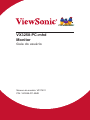 1
1
-
 2
2
-
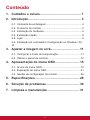 3
3
-
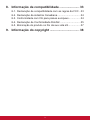 4
4
-
 5
5
-
 6
6
-
 7
7
-
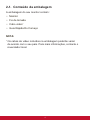 8
8
-
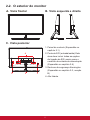 9
9
-
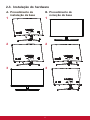 10
10
-
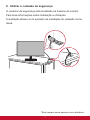 11
11
-
 12
12
-
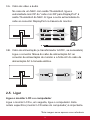 13
13
-
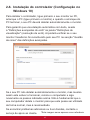 14
14
-
 15
15
-
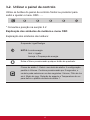 16
16
-
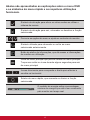 17
17
-
 18
18
-
 19
19
-
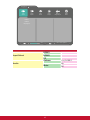 20
20
-
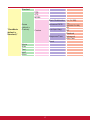 21
21
-
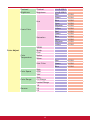 22
22
-
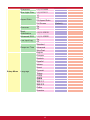 23
23
-
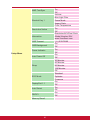 24
24
-
 25
25
-
 26
26
-
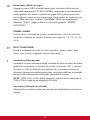 27
27
-
 28
28
-
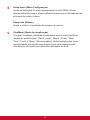 29
29
-
 30
30
-
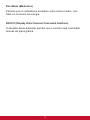 31
31
-
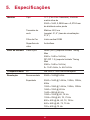 32
32
-
 33
33
-
 34
34
-
 35
35
-
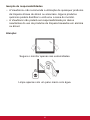 36
36
-
 37
37
-
 38
38
-
 39
39
-
 40
40
-
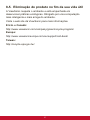 41
41
-
 42
42
-
 43
43
-
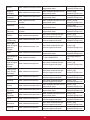 44
44
-
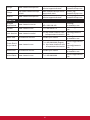 45
45
-
 46
46
-
 47
47
-
 48
48
-
 49
49
-
 50
50
-
 51
51
ViewSonic VX3258-PC-MHD Guia de usuario
- Categoria
- TVs
- Tipo
- Guia de usuario
- Este manual também é adequado para
Artigos relacionados
-
ViewSonic VX2776-4K-MHD-S Guia de usuario
-
ViewSonic VA2256-MHD-S Guia de usuario
-
ViewSonic VA2756-MHD-S Guia de usuario
-
ViewSonic VX3258-2KC-MHD-S Guia de usuario
-
ViewSonic VX3211-4K-MHD-S Guia de usuario
-
ViewSonic VX3211-2K-MHD-S Guia de usuario
-
ViewSonic VX2458-C-MHD Guia de usuario
-
ViewSonic VX2758-C-MH-S Guia de usuario
-
ViewSonic VX3276-2K-mhd Guia de usuario
-
ViewSonic VX3276-mhd Guia de usuario